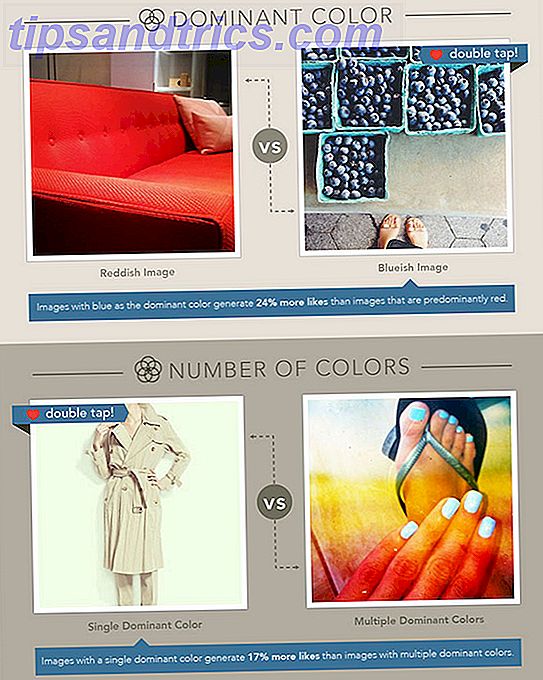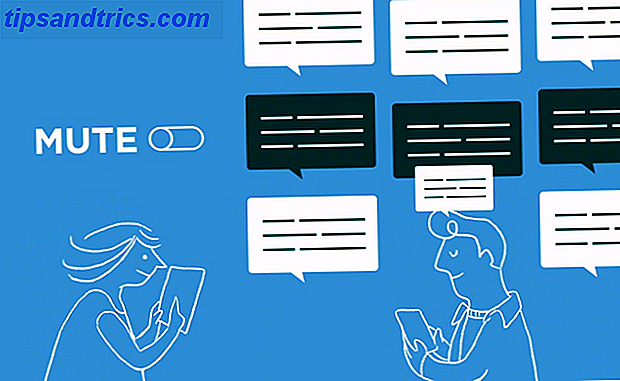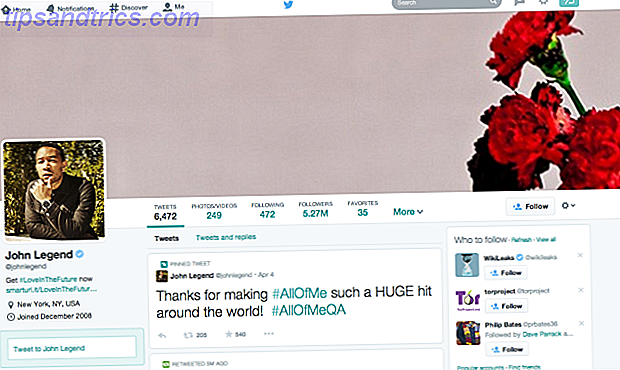Trabalhando com o Windows 10? Como você avalia o Windows 10? [MakeUseOf Poll] Como você avalia o Windows 10? [MakeUseOf Poll] A Microsoft precisa que o Windows 10 funcione bem, especialmente porque o Windows 10 provavelmente será a última versão do Windows. Então, em uma escala de 1 a 5, como você classifica o Windows 10? Leia mais Descubra como a Cortana pode ajudar a tornar as coisas mais rápidas e fáceis.
A Cortana é, sem dúvida, uma das maiores adições ao Windows 10. A Microsoft não poupou a oportunidade de falar sobre os recursos do assistente virtual, demonstrando várias partes da funcionalidade nos muitos eventos de pré-lançamento usados para divulgar o sistema operacional.
Agora, a Cortana finalmente está no ar para os usuários de PC. Os defensores do Windows Phone podem já estar familiarizados com seus meandros Go Hands Free usando o Cortana Voice Control no Windows Phone 8.1 Go Hands Free usando o Cortana Voice Control no Windows Phone 8.1 Cortana é um assistente virtual controlado por voz. Para fazê-la trabalhar para você, você precisa saber como delegar. Deixe-nos mostrar-lhe Leia mais, mas qualquer pessoa que não tenha gasto tempo com um assistente virtual pode se sentir um pouco perdida. Se você é completamente novo para este tipo de ferramenta, ou apenas querendo saber o que o Windows 10 adiciona ao caldo, esses usos da Cortana valem bem a pena uma tentativa.
Pesquise na internet
Esta é apenas a funcionalidade mais básica que a Cortana tem para oferecer, mas funciona muito bem. Diga qualquer coisa para Cortana, e ela irá procurar usando o Bing. Se ela não puder entender um de seus comandos mais específicos, ela simplesmente procurará por isso também.

Se o Bing é um problema, não entre em pânico. Se você usa o Firefox ou o Chrome como seu navegador, esse método permite alternar o mecanismo de pesquisa padrão para algo mais palatável. No entanto, há um pouco de trabalho de perna que você terá que concluir e alguns downloads de terceiros, se você estiver usando o Chrome.
Abra Apps
Enquanto as primeiras versões do Cortana for PC eram pouco mais do que uma barra de pesquisa controlada por voz, tudo mudou agora que o Windows 10 foi oficialmente lançado: Faça hoje seu dia de lançamento: Obtenha o Windows 10 agora! Faça hoje seu dia de lançamento: Obtenha o Windows 10 agora! Você está ansioso para instalar o Windows 10. Infelizmente, você perdeu a Insider Preview e agora está demorando até que a atualização seja lançada para você. Veja como obter o Windows 10 agora! Consulte Mais informação . A primeira funcionalidade que você provavelmente desejará aproveitar é a capacidade de iniciar um aplicativo com poucas palavras.

Tudo que você precisa fazer é clicar no ícone do microfone - ou dizer “Hey Cortana” se você tiver essa configuração habilitada - e instruir seu PC para abrir o aplicativo desejado. Por exemplo, para produzir o resultado acima, eu simplesmente disse 'abra o Spotify'.
Se você já tem um atalho para um aplicativo, isso pode não poupar muito tempo, mas o recurso realmente é útil quando você está acessando um software raramente usado; A Cortana pode ter tudo funcionando em um piscar de olhos.
Rascunhe um e-mail
Enquanto a Cortana ainda está sendo implementada na maioria dos aplicativos de terceiros, muitos dos produtos da Microsoft que a Office Suite é melhor para você? Qual pacote de aplicativos é melhor para você? Você será pressionado a encontrar uma ocupação que não exija processamento de palavras ou números de algum tipo. E você pode se perguntar, o Microsoft Office é realmente a melhor solução? Aqui estão suas opções. Leia mais são compatíveis com o assistente virtual já. Se você tiver uma conta de e-mail configurada no Outlook Como usar o e-mail no Microsoft Outlook Não deixe seus e-mails monopolizarem seu dia, use essas dicas do Outlook para retomar o controle da sua Caixa de entrada. Leia mais, você pode ditar para Cortana e rapidamente elaborar um email.
Para começar, certifique-se de que seu destinatário já esteja listado em seus contatos. Você pode se referir a eles pelo primeiro nome, usando um comando como "envie um e-mail para Mary".

Você então será questionado sobre um assunto e o corpo da mensagem, ambos os quais você pode simplesmente ditar. Depois, você tem a oportunidade de ajustar as coisas com o teclado, apenas no caso de a Cortana cometer algum erro. Alternativamente, você pode pedir a ela para enviá-lo e completar a coisa toda com as mãos livres, o que pode ser útil se você quiser escrever um e-mail sobre algo que está olhando na tela.
Controle sua música
Se você está usando seu laptop para tocar alguma música enquanto prepara o Spotify App Supper. Alimenta Seus Sentidos Com Comida E Música Spotify App Supper. Alimenta seus sentidos com comida e música O último lugar que você esperaria encontrar receitas interessantes para experimentar é no Spotify. Ceia. combina duas das nossas maiores paixões entrelaçando as duas experiências de comer e ouvir música. Leia mais, ou você só quer pular uma faixa enquanto trabalha sem perder a concentração, os controles de música ativados por voz são uma das melhores maneiras de usar a Cortana.
Uma ampla variedade de comandos de voz foi incluída para fazer isso funcionar da forma mais natural possível - por exemplo, enquanto a 'próxima faixa' parece ser a padrão, mas 'pular música' funciona da mesma forma.

Estou usando esses comandos com o Spotify, mas parece que eles estão vinculados a controles de música no nível do sistema, assim como os botões de função. Como resultado, você deve poder usar o Cortana para controlar o básico da maioria dos media players modernos. No entanto, você não pode pedir a ela para tocar uma música em particular ainda.
Agendar uma reunião
Este é outro bit de funcionalidade que depende de uma conta do Outlook que está sendo configurada, então faça isso primeiro se você estiver querendo usá-la. De lá, simplesmente diga “agende uma reunião” para Cortana, e ela abrirá o diálogo para que você possa contar a ela os detalhes.

Esse recurso funciona muito bem ao lado dos lembretes da Cortana. Se você está preocupado que você vai esquecer de participar, basta dizer "me lembre sobre a minha reunião" e Cortana irá retirar as informações necessárias para se certificar de que não é o caso.

Desligue seu Wi-Fi
Cortana também tem acesso a configurações como o seu Wi-Fi 3 Perigos de fazer logon no Wi-Fi público 3 Perigos de fazer logon no Wi-Fi público Você já ouviu falar que não deve abrir o PayPal, sua conta bancária e possivelmente até mesmo o seu e-mail ao usar o WiFi público. Mas quais são os riscos reais? Leia mais e modo de voo. Diga ao seu computador para ligar ou desligar o Wi-Fi, e isso será feito em um flash, e sem a necessidade de você entrar no aplicativo Configurações ou no Centro de Ação.

Isso pode não parecer muito revolucionário em si mesmo, mas parece que o tipo de coisa que vai crescer mais e mais avançado com o passar do tempo. Fazer ajustes na funcionalidade do sistema como esse, uma vez significava percorrer página após página de menus, mas pode se tornar mais simples do que nunca graças à Cortana em um futuro não tão distante.
Você tem uma ótima dica sobre como usar o Cortana no Windows 10? Por que não compartilhá-lo com outros usuários na seção de comentários abaixo?